Maison >Tutoriel logiciel >Logiciel de bureau >Étapes détaillées pour ajouter le contrôle MediaPlayer dans Word
Étapes détaillées pour ajouter le contrôle MediaPlayer dans Word
- 王林avant
- 2024-04-26 10:01:09925parcourir
Besoin d'ajouter un lecteur multimédia à votre document Word pour lire de la vidéo ou de l'audio ? L'éditeur PHP Xinyi vous fournira un guide étape par étape sur la façon d'insérer, de configurer et d'utiliser le contrôle MediaPlayer dans Word. Ce guide détaillera chaque étape et vous guidera tout au long du processus, vous permettant d'ajouter facilement des éléments multimédias à vos documents, d'enrichir votre contenu et d'augmenter l'interactivité de votre audience.
1. Après avoir entré le mot interface, cliquez sur Outils de développement dans la barre d'outils.
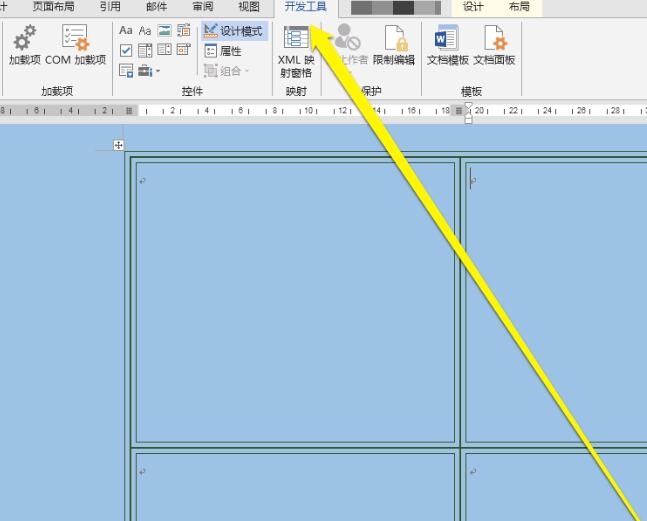
2. Après avoir cliqué sur le bouton des outils de développement, sur la page des outils de développement, cliquez sur l'ancien bouton des outils.
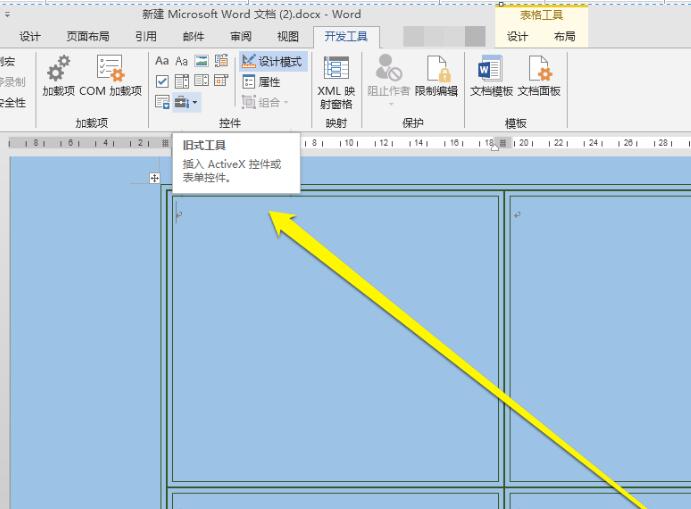
3. Après avoir cliqué sur l'ancien bouton de l'outil, cliquez sur les autres boutons de contrôle.
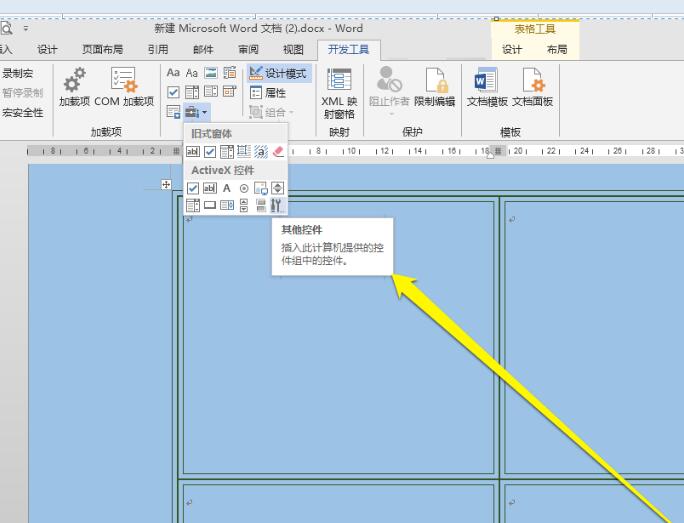
4. Après avoir cliqué sur l'autre bouton de contrôle, entrez dans la page des autres contrôles.
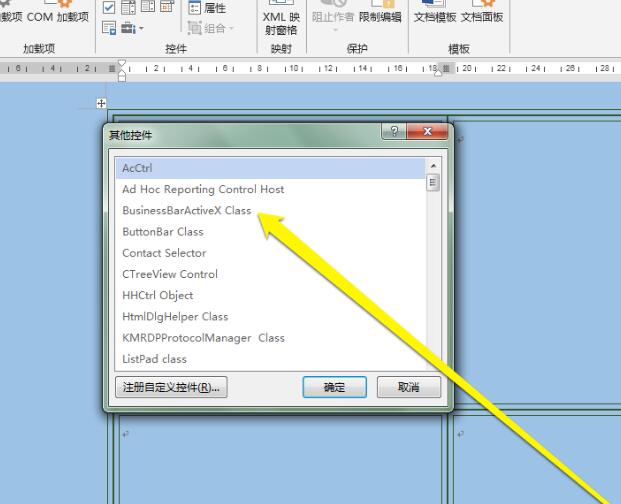
5. Sur la page des autres contrôles, recherchez l'icône du contrôle Media Player.
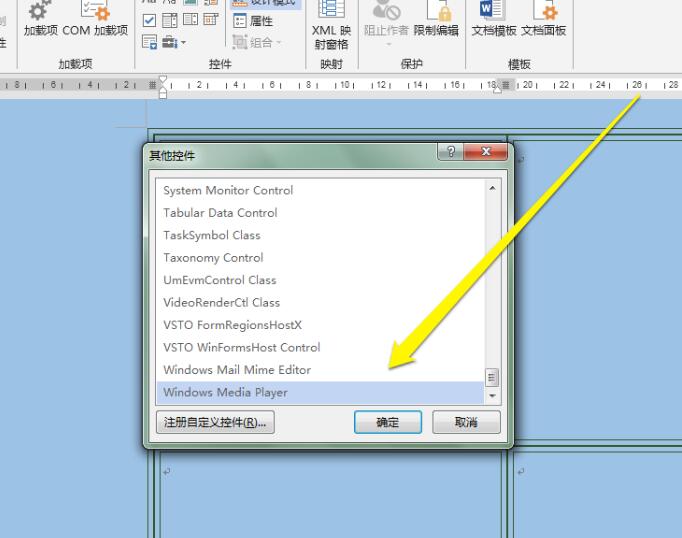
6. Après avoir trouvé le contrôle Media Player, cliquez sur OK et l'icône du contrôle Media Player apparaîtra dans l'interface Word.
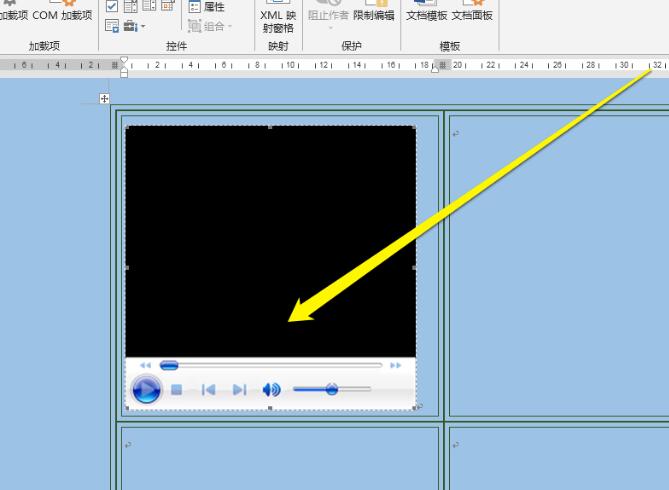
7. À ce stade, pour ajouter un média associé, vous devez l'ajouter dans les attributs.
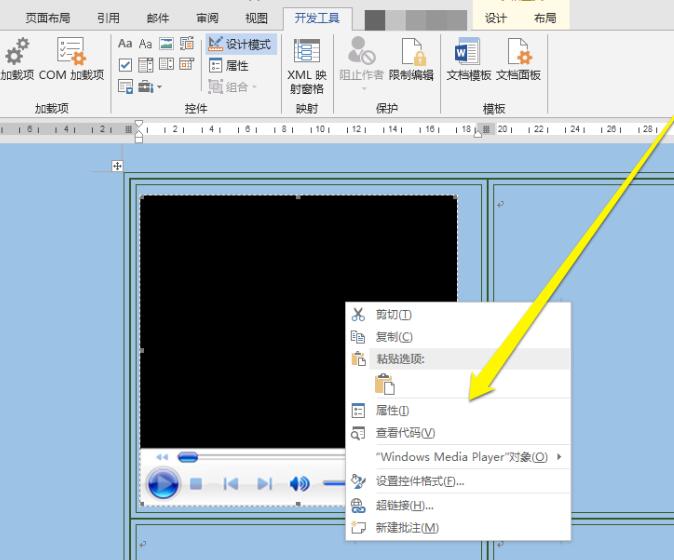
Ce qui précède est le contenu détaillé de. pour plus d'informations, suivez d'autres articles connexes sur le site Web de PHP en chinois!
Articles Liés
Voir plus- Explication détaillée sur la façon d'ouvrir et de lire les fichiers CSV
- Étapes et précautions pour l'ouverture et le traitement des fichiers au format CSV
- Méthodes et conseils pour ouvrir des fichiers CSV : Convient à une variété de logiciels
- Un guide rapide sur la manipulation des fichiers CSV
- Apprenez à ouvrir et à utiliser correctement les fichiers CSV

